Jika Anda memperhatikan bahwa ketika Anda mengklik kanan pada Start Menu atau Taskbar tidak muncul menu konteks sehingga tidak berfungsi seperti biasa, maka posting ini dimaksudkan untuk membantu Anda. Dalam posting ini, kami akan memberikan solusi paling cocok yang dapat Anda coba untuk membantu Anda menyelesaikan masalah ini.
Klik kanan tidak berfungsi di Start Menu atau Taskbar
Jika Anda menghadapi masalah ini, Anda dapat mencoba solusi yang kami rekomendasikan di bawah ini tanpa urutan tertentu dan lihat apakah itu membantu menyelesaikan masalah.
- Mulai ulang File Explorer
- Ubah nilai registri UseExperience
- Jalankan cmdlet PowerShell
- Ganti isi folder WinX
- Periksa di Status Boot Bersih.
Mari kita lihat deskripsi proses yang terlibat mengenai masing-masing solusi yang terdaftar.
1] Mulai Ulang File Explorer
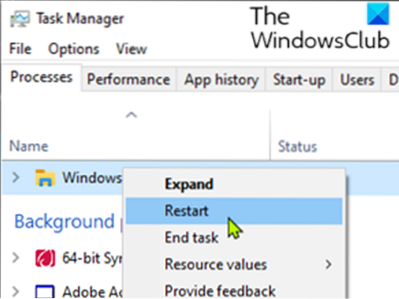
Solusi ini mengharuskan Anda untuk me-restart Windows Explorer dan melihat apakah masalah teratasi. Jika belum terselesaikan, lanjutkan dengan solusi berikutnya.
2] Ubah nilai registri UseExperience

Karena ini adalah operasi registry, sebaiknya Anda mencadangkan registry atau membuat titik pemulihan sistem sebagai tindakan pencegahan yang diperlukan. Setelah selesai, Anda dapat melanjutkan sebagai berikut:
- tekan Tombol Windows + R untuk menjalankan dialog Run.
- Di kotak dialog Jalankan, ketik regedit dan tekan Enter untuk membuka Registry Editor.
- Navigasikan atau lompat ke jalur kunci registry di bawah:
HKEY_LOCAL_MACHINE\SOFTWARE\Microsoft\Windows\CurrentVersion\ImmersiveShell\Launcher
- Di panel kanan, klik dua kali pada Gunakan Pengalaman entri untuk mengedit propertinya.
Jika tidak ada, Anda harus membuat yang baru. Klik kanan di mana saja di panel kanan dan pilih Baru > Nilai Dword (32-bit). Beri nama kuncinya Gunakan Pengalaman.
- Di jendela properti, atur data Nilai ke 0.
- Klik baik untuk menyimpan perubahan.
- Keluar dari Editor Registri dan reboot perangkat Anda.
Saat boot, periksa apakah masalahnya sudah teratasi.
3] Jalankan cmdlet PowerShell
Lakukan hal berikut:
- Tekan tombol Windows + R untuk menjalankan dialog Run.
- Di kotak dialog Jalankan, salin dan tempel perintah di bawah ini untuk membuka PowerShell dalam mode admin.
PowerShell -ExecutionPolicy Tidak Terbatas
Atau, tekan tombol Windows + X untuk membuka Menu Pengguna Daya lalu tekan SEBUAH pada keyboard untuk meluncurkan PowerShell dalam mode admin/elevasi.
- Di konsol PowerShell, salin dan tempel cmdlet di bawah ini dan tekan Enter. Abaikan pesan peringatan apa pun dan biarkan cmdlet dijalankan.
Dapatkan-AppXPackage -AllUsers | Foreach Add-AppxPackage -DisableDevelopmentMode -Register "$($_.InstallLocation)\AppXManifest.xml"
Setelah cmdlet dijalankan, periksa untuk melihat apakah masalah telah teratasi.
4] Ganti isi folder WinX
Jika Anda memiliki perangkat Windows 10 cadangan, buka File Explorer di perangkat itu dan telusuri ke lokasi yang diberikan di bawah ini.
%USERPROFILE%\AppData\Local\Microsoft\Windows\WinX
Jika Anda tidak dapat mengatur atau menemukan PC Windows 10 lain, ada solusinya.
Cukup buat pengguna baru di PC Windows 10 Anda. Sekarang, salin konten folder ini, masuk kembali ke akun Anda dan tempel konten untuk menggantinya.
Masalahnya harus diselesaikan.
Klik kanan tidak berfungsi atau lambat untuk dibuka di Windows 10
5] Periksa dalam Status Boot Bersih
Jika tidak ada yang membantu, lakukan Boot Bersih dan lihat apakah ada masalah. Jika tidak maka secara manual coba dan identifikasi proses yang menyinggung yang mungkin mengganggu kerjanya.
Semoga ini membantu!

 Phenquestions
Phenquestions


